Подключение к источникам данных
Power BI Desktop подключается к различным источникам данных, в том числе к локальным базам данных, листам и данным в облачных службах. Иногда собираемые данные недостаточно структурированы. Для структурирования данных их можно преобразовать, то есть можно разбить и переименовать столбцы, изменить типы данных и создать связи между столбцами.
В этом уроке вы выполните следующие задачи:
- подключитесь к данным;
- импортируете данные в Power BI Desktop.
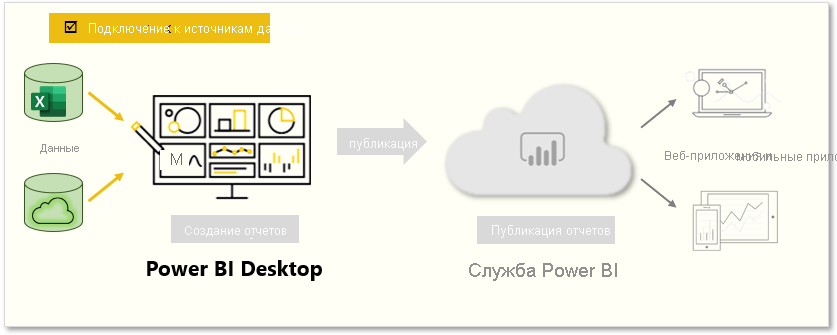
Вы можете подключать Power BI Desktop к источникам самого разного типа, включая локальные базы данных, книги Microsoft Excel и облачные службы. В настоящее время существует около 60 соединителей с облачными службами, такими как GitHub и Marketo, для Power BI. Кроме того, можно подключаться к стандартным источникам посредством XML, CSV, обычного текста и ODBC. Power BI может даже извлекать табличные данные непосредственно с веб-сайта по URL-адресу.
Подключение к данным
После запуска Power BI Desktop можно нажать на вкладке Главная ленты кнопку Получить данные.
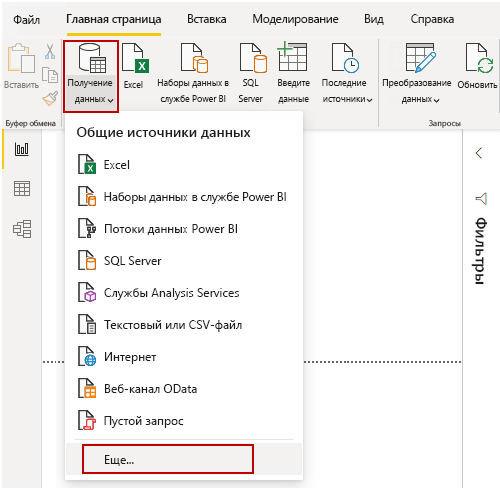
В Power BI Desktop доступны несколько источников данных. Выберите источник, чтобы установить соединение. В зависимости от выбранного варианта вам будет предложено найти источник на компьютере или в сети. Может появиться запрос на вход в службу для проверки подлинности запроса.
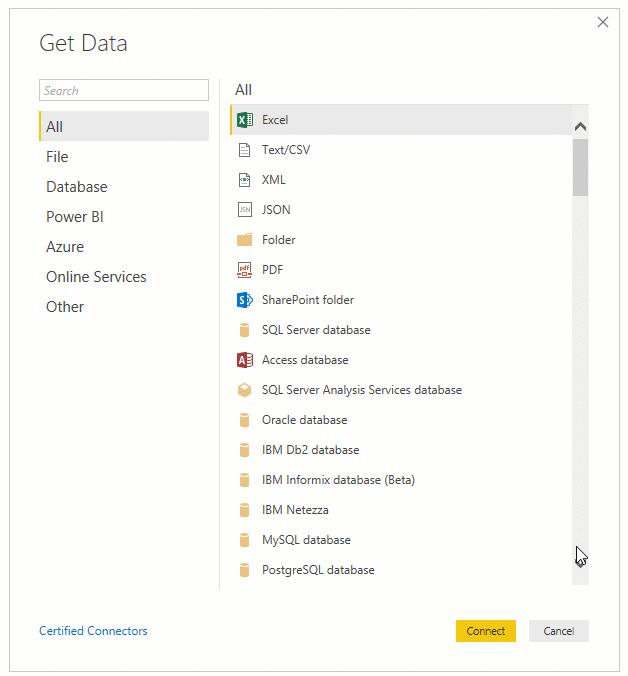
Выбор данных для импорта
После подключения сначала открывается окно Навигатор. В окне Навигатор отображаются таблицы или сущности источника данных. Выбрав таблицу или сущность, можно выполнить предварительный просмотр их содержимого. Затем можно сразу импортировать выбранные таблицы или сущности, выбрав Загрузить. Чтобы преобразовать и очистить данные перед импортом, выберите Преобразовать данные.
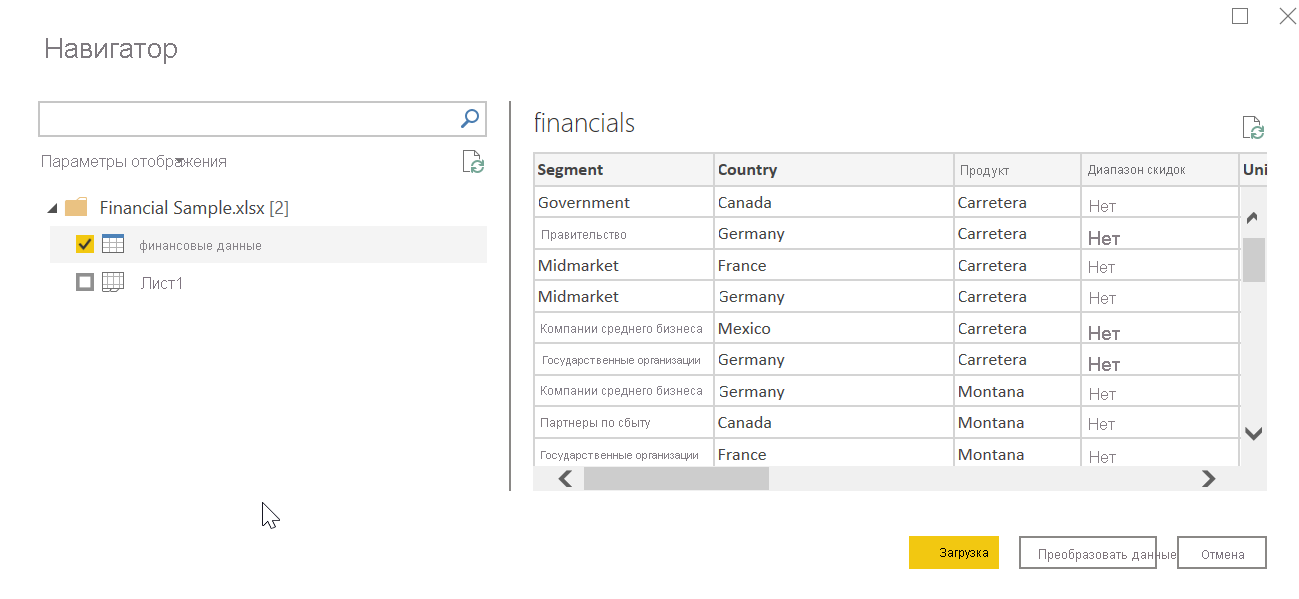
Выбрав таблицы, которые нужно перенести в Power BI Desktop, нажмите кнопку Загрузить. Возможно, прежде чем загружать эти таблицы, в них нужно будет внести изменения. Например, если вас интересует только какая-то группа клиентов или определенная страна или регион, нажмите кнопку Преобразовать данные и отфильтруйте данные перед загрузкой.
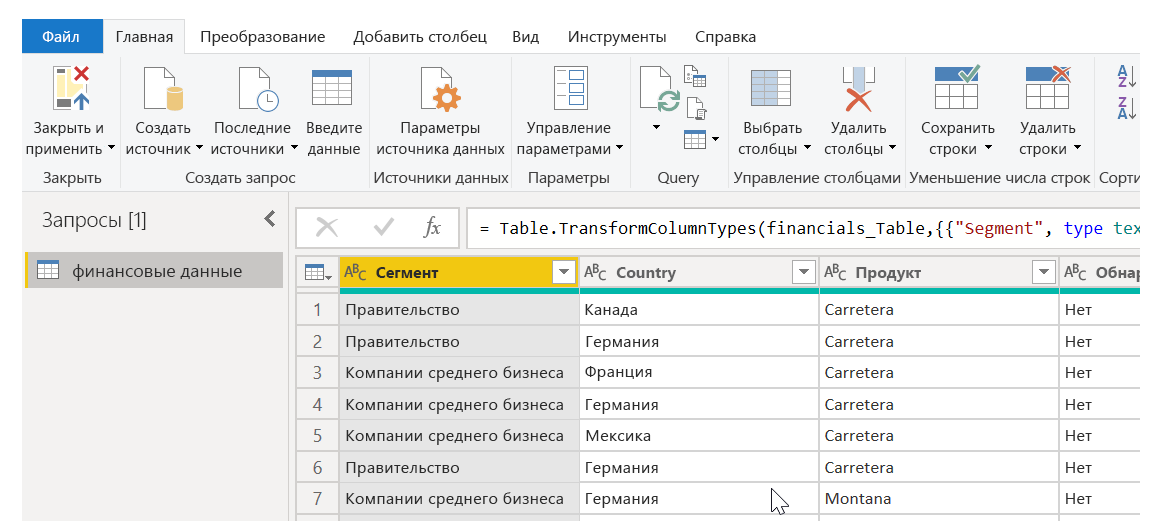
Какого бы типа ни были данные, скорее всего, их можно импортировать в Power BI Desktop.